এই টিউটোরিয়ালে, আমরা ব্যাখ্যা করব কিভাবে একটি ভাল ফটো স্লাইডশো তৈরি করুন ছবি সহ মাইক্রোসফট পাওয়ারপয়েন্ট।

পাওয়ারপয়েন্টে কীভাবে একটি ফটো স্লাইডশো তৈরি করবেন
নীচে পাওয়ারপয়েন্টে একটি ফটো স্লাইড শো তৈরি করতে পদক্ষেপগুলি অনুসরণ করুন:
- শুরু করা পাওয়ারপয়েন্ট .
- ক্লিক করুন ঢোকান ট্যাব, তারপর ক্লিক করুন ছবির এলবাম পাওয়ারপয়েন্ট।
- ক্লিক করুন ফাইল/ডিস্ক বোতাম এবং ফটো স্লাইড শো এর জন্য আপনি চান ছবি ফাইল নির্বাচন করুন.
- স্লাইডের জন্য ফিট নির্বাচন করুন এবং তারপরে তৈরি করুন ক্লিক করুন।
- একটি স্লাইড নির্বাচন করুন, ট্রানজিশন ট্যাবে ক্লিক করুন এবং ট্রানজিশন গ্যালারি থেকে একটি ট্রানজিশন নির্বাচন করুন।
- সময়কাল সেট করুন, তারপর অন মাউস ক্লিকের জন্য চেক বক্সটি আনচেক করুন।
- After এর জন্য চেক বক্সটি চেক করুন এবং সময় নির্ধারণ করুন এবং সমস্ত প্রয়োগ করুন বোতামটি ক্লিক করুন৷
- ফাইল ট্যাবে ক্লিক করুন এবং সেভ এজ এ ক্লিক করুন। তারপর Browse এ ক্লিক করুন।
- ফাইলের নাম দিন, তারপর ফাইলের ধরন পাওয়ারপয়েন্ট শো নির্বাচন করুন এবং সংরক্ষণ করুন ক্লিক করুন।
- তারপর ফাইলটির অবস্থান খুঁজে বের করুন এবং এটি খুলুন।
বিস্তারিত দেখতে পড়ুন.
শুরু করা পাওয়ারপয়েন্ট .
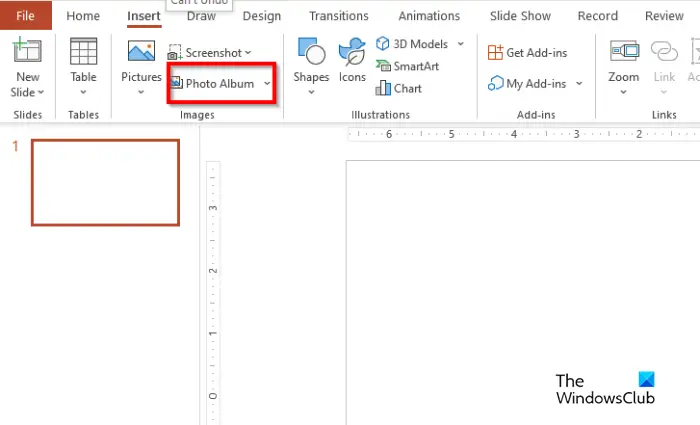
উপরে ঢোকান ট্যাব, ক্লিক করুন ছবির এলবাম মধ্যে ছবি দল
ক ছবির এলবাম ডায়ালগ বক্স খুলবে।
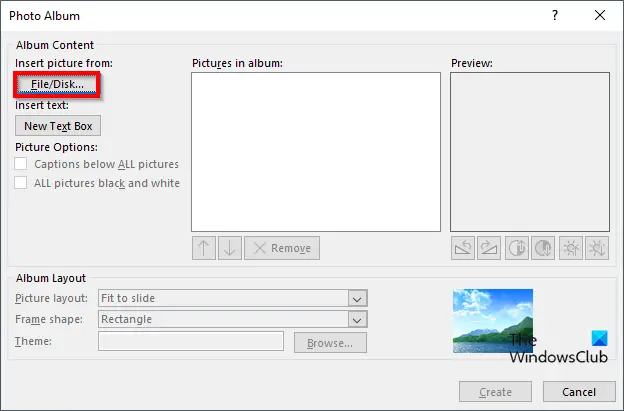
অধীনে থেকে ছবি ঢোকান বিভাগে, ক্লিক করুন ফাইল/ডিস্ক বোতাম
একটি নতুন ছবি ঢোকান ডায়ালগ বক্স খুলবে।
মুছে ফেলা ব্যবহারকারীর অ্যাকাউন্ট উইন্ডোজ 10 পুনরুদ্ধার করুন
ফটো স্লাইড শো এর জন্য আপনি চান ছবি ফাইল নির্বাচন করুন.
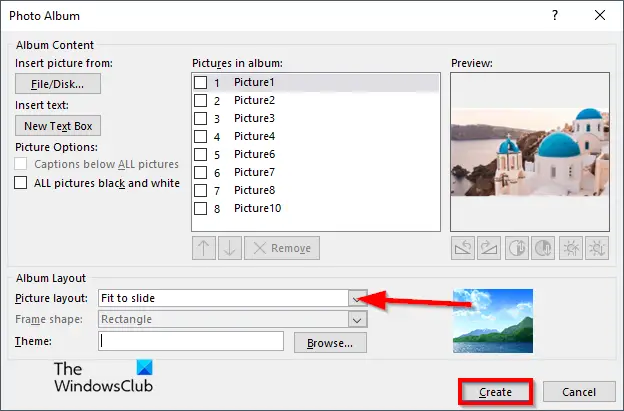
মধ্যে ছবির বিন্যাস বিভাগ, নির্বাচন করুন স্লাইড ফিট প্রসঙ্গ মেনুতে।
তারপর ক্লিক করুন সৃষ্টি .
সমস্ত ফটো প্রতিটি স্লাইডে স্থাপন করা হবে।
আমরা স্লাইড শোতে রূপান্তর যোগ করতে যাচ্ছি।
একটি স্লাইড নির্বাচন করুন.

উপরে উত্তরণ ট্যাব থেকে একটি রূপান্তর নির্বাচন করুন উত্তরণ গ্যালারি
স্থির কর সময়কাল 02.00 আছে, তারপর চেক বক্সটি আনচেক করুন মাউস ক্লিক এ .
জন্য চেক বক্স চেক করুন পরে এবং সময় নির্ধারণ করুন 3 সেকেন্ড। উপরের ছবিটি দেখুন।
ক্লিক করুন সব জন্য আবেদন বোতাম
উপস্থাপনার সমস্ত স্লাইডে একই রূপান্তর এবং সেটিংস থাকবে।
আমরা চাই না যে প্রথম স্লাইডে একটি ট্রানজিশন প্রভাব থাকুক।
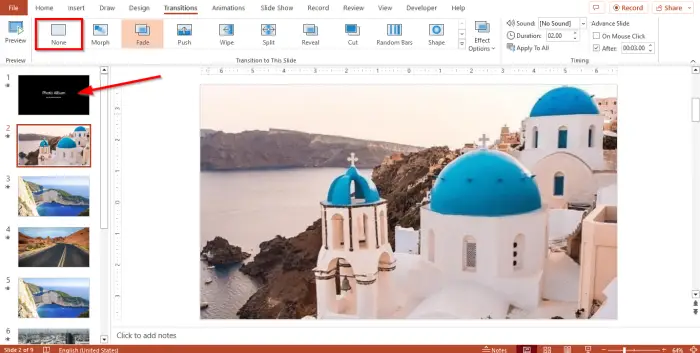
স্লাইডে ক্লিক করুন এবং নির্বাচন করুন কোনোটিই নয় মধ্যে উত্তরণ গ্যালারি
এখন আমরা একটি স্লাইড শো হিসাবে উপস্থাপনা ফাইল সংরক্ষণ করতে যাচ্ছি.
ক্লিক করুন ফাইল ট্যাব এবং ক্লিক করুন সংরক্ষণ করুন নেপথ্যের দৃশ্যে।
ক্লিক ব্রাউজ করুন এবং আপনি ফাইল সংরক্ষণ করতে চান অবস্থান খুঁজুন।
ফাইলের নাম দিন, তারপর ফাইলের ধরন নির্বাচন করুন, পাওয়ারপয়েন্ট শো .
ক্লিক সংরক্ষণ .
এখন আপনি ফাইলটি যেখানে সংরক্ষণ করবেন সেখানে যান এবং এটি খুলুন। স্লাইড শো খুলবে, ফটোগুলি স্বয়ংক্রিয়ভাবে প্রদর্শন করবে।
আপনি কিভাবে পাওয়ারপয়েন্টে একটি স্লাইডশো শুরু করবেন?
মাইক্রোসফ্ট পাওয়ারপয়েন্টে একটি স্লাইড শো শুরু করতে, নীচের পদক্ষেপটি অনুসরণ করুন:
- পাওয়ারপয়েন্ট ইন্টারফেসের নীচে ডানদিকে স্লাইড শো বোতামে ক্লিক করুন।
- তারপর স্লাইড শো প্রদর্শিত হবে।
- আপনি একটি উপস্থাপনা শুরু করতে Alt-F5 টিপুন।
পড়ুন : পাওয়ারপয়েন্টে কীভাবে একটি কাস্টম স্লাইড শো তৈরি এবং শুরু করবেন
একটি স্লাইড এবং একটি স্লাইডশো মধ্যে পার্থক্য কি?
মাইক্রোসফ্ট পাওয়ারপয়েন্টে, একটি স্লাইড হল উপস্থাপনার একটি একক পৃষ্ঠা। পাওয়ারপয়েন্টে, আপনি বাম দিকে অবস্থিত স্লাইড ডেকের স্লাইডগুলির মধ্যে নেভিগেট করতে পারেন। একটি স্লাইড শো একটি প্রজেকশন স্ক্রিনে স্লাইড বা চিত্রগুলির একটি সিরিজ।
পড়ুন : পাওয়ারপয়েন্ট স্লাইডশোতে সমস্ত চিত্র কীভাবে সংকুচিত করবেন
আমরা আশা করি আপনি বুঝতে পেরেছেন কিভাবে পাওয়ার পয়েন্টে একটি ফটো স্লাইড শো তৈরি করতে হয়।











![স্টিম স্টোর বোতাম অনুপস্থিত বা কাজ করছে না [ফিক্স]](https://prankmike.com/img/steam/1D/steam-store-button-missing-or-not-working-fix-1.jpg)



